熱門標簽:
如何讓word的題注和圖表不分離

轉轉大師PDF轉換器
支持40多種格式轉換,高效辦公
在所有書籍排版中,圖或表與其對應題注應該在同一頁上顯示,即它們是一個整體不能分散在兩頁,而利用Word排版,其自動分頁功能可能使它們“分家”。解決方法如下:
將光標定位在圖或表所在的段落,依次單擊【開始】選項卡-【段落】組的對話框啟動器按鈕,在彈出的【段落】對話框中單擊【換行和分頁】選項卡,勾選【與下段同頁】復選框,再單擊【確定】按鈕即可。
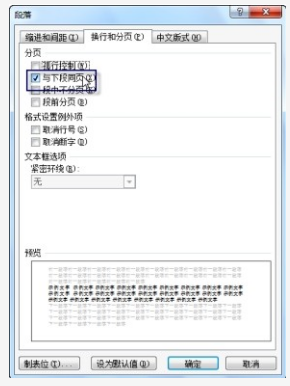
注意:當用戶在嵌入型圖片上單擊鼠標右鍵,在彈出的菜單中單擊【題注】命令后,此時圖片所在的段落的默認樣式就已經自動勾選了段落對話框中的【與下段同頁】復選框。如果只是將光標定位在圖片的下一段中來插入題注,則此復選框是處于非勾選狀態。
W大師網站會持續更新關于pdf,word以及ppt相關的操作教程,歡迎小伙伴關注,并且w大師還免費提供在線pdf轉換成word,ppt,圖片等文檔轉換功能。
將光標定位在圖或表所在的段落,依次單擊【開始】選項卡-【段落】組的對話框啟動器按鈕,在彈出的【段落】對話框中單擊【換行和分頁】選項卡,勾選【與下段同頁】復選框,再單擊【確定】按鈕即可。
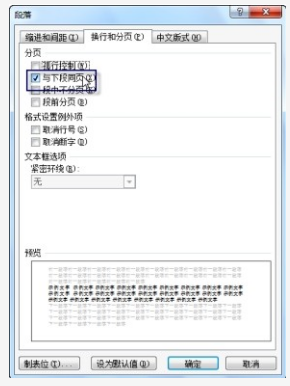
注意:當用戶在嵌入型圖片上單擊鼠標右鍵,在彈出的菜單中單擊【題注】命令后,此時圖片所在的段落的默認樣式就已經自動勾選了段落對話框中的【與下段同頁】復選框。如果只是將光標定位在圖片的下一段中來插入題注,則此復選框是處于非勾選狀態。
W大師網站會持續更新關于pdf,word以及ppt相關的操作教程,歡迎小伙伴關注,并且w大師還免費提供在線pdf轉換成word,ppt,圖片等文檔轉換功能。


 馬上下載
馬上下載
 閩公網安備 閩ICP備16005963號-3
閩公網安備 閩ICP備16005963號-3